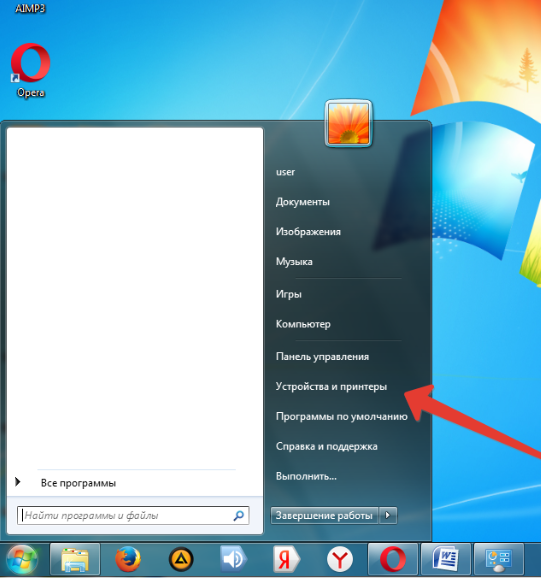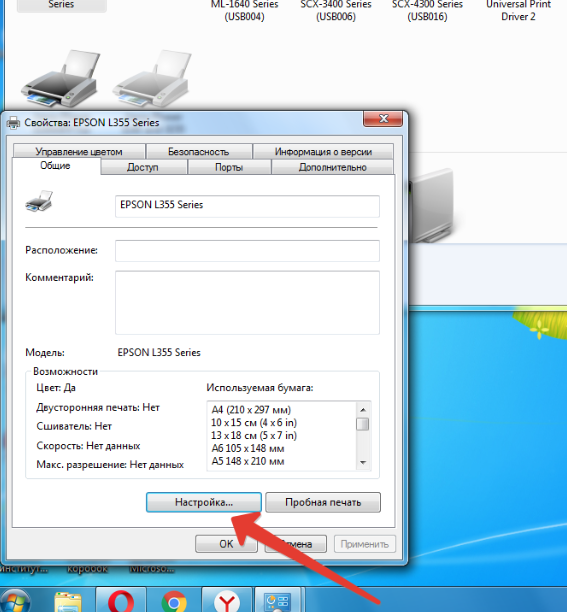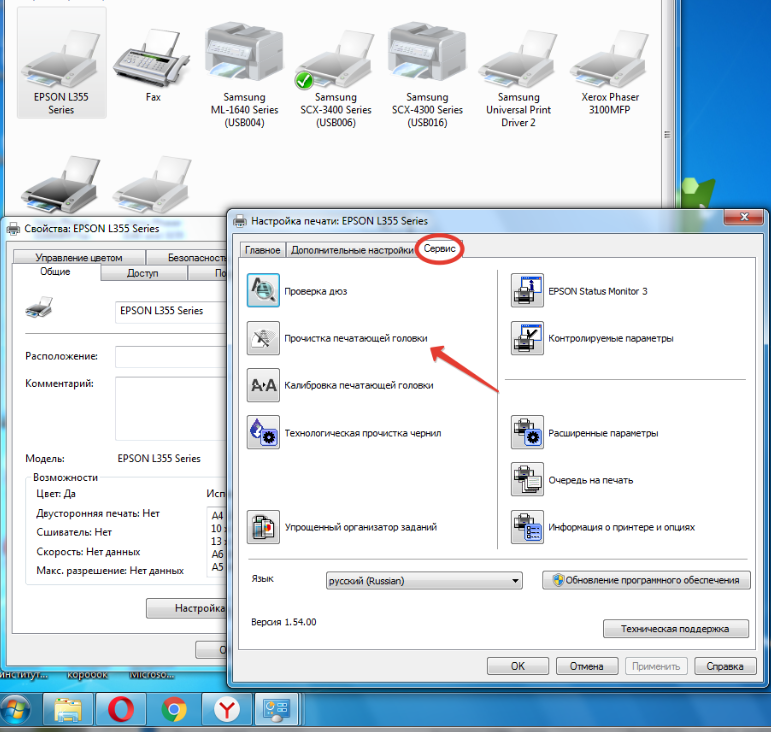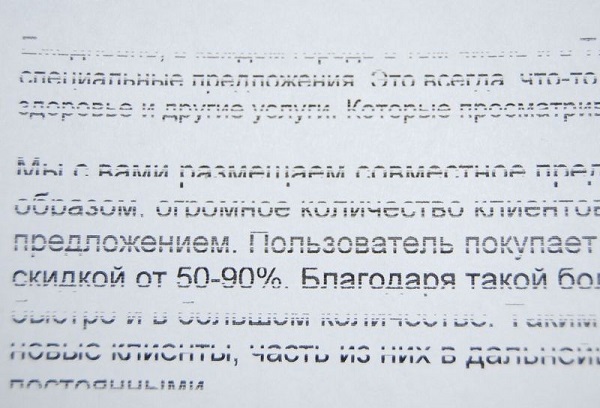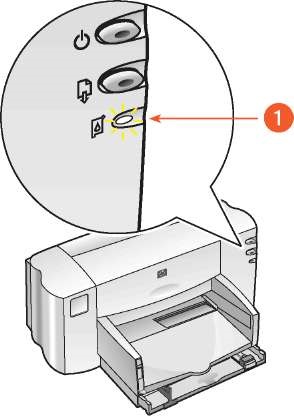Загрузить PDF
Загрузить PDF
Из этой статьи вы узнаете, как прочистить печатающую головку принтера. Из-за длительного простоя принтера в печатающих головках может образоваться засор, приводя к обрывистой и некачественной печати. Печатающие головки можно прочистить как при помощи встроенной программы, так и вручную.
-
1
Откройте меню Пуск
. Нажмите на логотип Windows в левом нижнем углу экрана.
-
2
Введите панель управления, чтобы найти приложение «Панель управления».
-
3
Нажмите на Панель управления (синяя иконка платы вверху меню «Пуск»).
-
4
Нажмите на иконку Устройства и принтеры в правой части окна.
- Если Панель управления находится в режиме просмотра по категориям, а не значкам, выберите пункт «Просмотр устройств и принтеров» в разделе «Оборудование и звук».
-
5
Откройте меню принтера. Под заголовком «Принтеры», вверху окна, щелкните правой кнопкой мыши по принтеру, который нужно прочистить. После этого на экране появится выпадающее меню.
- Если у вас мышь без правой кнопки, нажмите на правую сторону мыши или нажмите на мышь двумя пальцами.
- Если вместо мыши вы используете сенсорную панель, нажмите на нее двумя пальцами или нажмите на правую нижнюю часть панели.
-
6
Нажмите на Свойства в самом низу выпадающего меню. На экране появится новое окно.
-
7
Перейдите на вкладку Оборудование или Обслуживание вверху окна.
- В некоторых принтерах функцию очистки можно найти на вкладке «Дополнительно» или «Оборудование».
-
8
Нажмите на опцию «Очистка» или «Глубокая очистка». В общем, ищите опции, в названии которых есть слово «очистка».
- Если вам не удается найти опцию, отвечающую за очистку печатающих головок («сопел» или «картриджей»), сверьтесь с руководством пользователя или поищите информацию в интернете. Возможно, у вашего принтера нет функции самоочистки.
-
9
Следуйте указаниями на экране. Если в ходе очистки вас попросят нажать на какую-то клавишу, так и сделайте. Когда принтер завершит процедуру очистки, можно будет вернуться к печати документов.
- Система предложит вам напечатать пробную страницу, чтобы вы могли убедиться в успехе очистки.
- Если печать покажет, что головки все еще засорены, попробуйте прочистить их вручную.
Реклама
-
1
Откройте меню Apple
. Нажмите на логотип Apple в левом верхнем углу экрана, чтобы отобразить выпадающее меню.
-
2
Нажмите на опцию Системные настройки в выпадающем меню «Apple».
-
3
Нажмите на иконку Принтеры и сканеры в правой части системных настроек.
-
4
Выберите принтер. На левой панели выберите принтер, который нужно прочистить.
-
5
Выберите опцию Параметры и расходные материалы.
-
6
Нажмите на Утилиты вверху окна.
-
7
Нажмите на Открыть утилиты принтера в центре окна.
-
8
Нажмите на «Очистка». В зависимости от модели принтера, расположение и внешний вид этой опции могут быть разными. На этой странице должны быть расположены такие опции, как «Очистка» и «Глубокая очистка».
- Если вверху окна есть выпадающее окно, нажмите на него, а затем выберите опцию «Очистка».[1]
- Если вам не удается найти нужную опцию, возможно, ваш принтер не поддерживает функцию очистки. Сверьтесь с инструкцией пользователя или поищите информацию в интернете.
- Если вверху окна есть выпадающее окно, нажмите на него, а затем выберите опцию «Очистка».[1]
-
9
Следуйте указаниям на экране. Если во время очистки вас попросят нажать на какую-то клавишу, сделайте это. Когда принтер завершит процедуру очистки, можно будет вернуться к печати документов.
- Система предложит вам напечатать пробную страницу, чтобы вы могли убедиться в успехе очистки.
- Если печать покажет, что головки все еще засорены, попробуйте прочистить их вручную.
Реклама
-
1
Подготовьте все необходимое. Для прочистки печатающих головок вам понадобятся следующие материалы:[2]
- изопропиловый спирт;
- вода;
- миска или форма для выпечки пирогов;
- бумажные полотенца.
-
2
Выключите принтер и отсоедините его от розетки. Это обезопасит вас и принтер от возможных повреждений при извлечении картриджей и каретки печатающей головки.
-
3
Достаньте картриджи. Откройте крышку принтера, а затем извлеките картриджи по одному, пока не достанете их все.
- Чтобы узнать, как правильно извлекать картриджи, сверьтесь с инструкцией пользователя или поищите информацию в интернете.
-
4
Извлеките каретку печатающей головки. Это лоток, в котором закрепляются картриджи. Вы увидите внизу каретки несколько отверстий.
- Сверьтесь с инструкцией пользователя или поищите информацию в интернете, чтобы узнать, как извлечь каретку в данной модели принтера.
- Если печатающие головки находятся на самих картриджах, пропустите этот шаг.
-
5
Разведите спирт с водой в соотношении 1:1. Для начала возьмите по 120 мл каждой жидкости. Разбавленный спирт будет менее абразивным и не навредит печатающим головкам.
-
6
Вылейте раствор в миску. Не лейте слишком много жидкости (достаточно 1 см в высоту).
-
7
Положите каретку в миску с раствором. Каретку (или картридж) необходимо погрузить в раствор примерно на 1 см в глубину.
- Если печатающие головки находятся на самих картриджах, положите в раствор именно их.
-
8
Выждите хотя бы две минуты. Этого времени будет достаточно, чтобы засохшая краска начала растворяться.
-
9
Промокните печатающую головку бумажным полотенцем, чтобы убрать жидкость и краску с поверхности головки.
- Прежде чем продолжить, печатающая головка должна полностью высохнуть.
-
10
Проверьте печатающую головку. Вставьте каретку печатающей головки и/или картриджи обратно в принтер и распечатайте пробную страницу. Принтер должен работать как новый.
- Если принтер все еще печатает неправильно, оставьте каретку печатающей головки (или картриджи) в растворе на всю ночь.
Реклама
Советы
- Печать страницы раз в неделю предотвратит образование засоров в печатающих головках.
- Если печатающие головки находятся на картриджах, засоренный картридж всегда можно заменить новым.
Реклама
Предупреждения
- В некоторых картриджах есть губка, которая соединяет картридж и каретку печатающей головки. Не мойте и не прикасайтесь к этой губке.
Реклама
Об этой статье
Эту страницу просматривали 38 672 раза.
Была ли эта статья полезной?
- Когда нужна прочистка
- Программная очистка
- Ручная прочистка печатающей головки
- Что надо для чистки
- Все о промывочных жидкостях
- Промывка штуцера
- Размачивание (прокапывание)
- Протяжка
- Ультразвуковая ванна
- Как почистить капу и нож
- Печать чистящей жидкостью
- Промывка головки на картридже
- Чистка для принтеров Epson
- Полная разборка головки
- Профилактика
Рано или поздно принтер может плохо печатать, например, пачкать бумагу, оставлять черные или белые полосы, будут заметны искажения цветов. Такое часто происходит из-за отсутствия мер профилактики при интенсивной, частой печати. Элементы аппарата могут засоряться, а, если говорится, про струйный принтер, картриджи которого заправляются жидкими чернилами, то последние подвержены засыханию, как в самом картридже, так и на детали, через которую чернила поступают на лист бумаги – печатающей головке.
Данный элемент, в зависимости от марки и модели принтера, может быть встроенным в картридж (несъемным) и наоборот. В обоих случаях можно восстановить работу детали, хорошо прочистив ее одним из предложенных способов ниже.
Не важно, какой у вас принтер, Epson, Canon, HP, или вовсе говорится про многофункциональное устройство (МФУ), ведь разница будет лишь в конструкции. А в материале мы описали различные способы, которые помогут почистить головку принтера в домашних условиях в самых разных ситуациях. С помощью размещенных изображений и видео, наверняка, сможете понять, какой из способов подходит именно вам.
Когда нужна прочистка
- При запуске теста дюз на листе пропускается часть изображения, видны белые полосы при печати, неправильно передаются цвета или один из них вовсе отсутствует. Такие признаки засорения бывают при очень интенсивном использовании принтера.
- На принтере долго не делалась распечатка документов. Жидкие чернила на водной основе могут засыхать. У разных моделей время засыхания краски варьируется от нескольких дней до месяца. Если аппарат длительное время простаивал, имеет струйную технологию печати, а после включения печать значительно ухудшилась или вовсе выходят чистые листы, вероятно, что печатающая головка засохла полностью.
- Залиты разные типы красителей или картридж был заправлен краской другого производителя. При смешивании разных по химическому составу растворов внутри чернильницы происходит реакция, результатом которой может стать быстрое загустение чернил и выход из строя некоторых элементов головки. Если есть нужда использовать чернила другой марки, сначала тщательно промывается картридж, каналы, по которым доставляются чернила, и сама головка.
- Заправка чернил. После каждой заправки картриджа нужно делать очистку печатающей головки для профилактики.
Прибегать к чистке ПГ нужно в крайнем случае, поскольку причиной снижения качества печати может быть не только ее засорение, но и:
- воздушная пробка;
- неправильное положение головки;
- чрезмерное давление, вызванное установкой СНПЧ выше уровня головки;
- выход из строя пьезокристаллов из-за перегрузки принтера (Epson);
- перегрев нагревательного элемента (НР).
Если на дисплее высвечиваются системные ошибки, мигают индикаторы картриджа или подается информация об окончании чернил, промывать головку не нужно. Даже при частой и интенсивной печати чистка делается не чаще раза в квартал.
Программная очистка
Программное обеспечение для промывания предлагает каждый производитель печатающей техники. Программа устанавливается на компьютер во время подключения и настройки принтера автоматически или с установочного диска.
Очистка софтом представляет собой прогон чернил через сопла головки. Под давлением чернил убираются легкие чернильные пробки и скопления воздуха.
Перед более сложной физической очисткой сделайте программную по нижеприведенной схеме.
- Заходите в «Пуск»-«Панель управления»-«Оборудование и звук»-«Устройства и принтеры». Или сразу попадаете в нужное окно: запустите окно «Выполнить» и пропишите команду «control printers», нажмите «Enter» или «Ok».
- Из списка подключенного оборудования выбираете ваш принтер и кликаете по нему правой кнопкой мыши.
- Из контекстного меню выбираете «Свойства принтера».
- Выберите вкладку «Обслуживание» или «Сервис».
- В зависимости от необходимой глубины очистки выберите «Чистка печатающей головки» или «Глубокая чистка».
- При сильном загрязнении программная чистка запускается несколько раз.
- Печатаете лист (пробную страницу) для проверки сопел или любое разноцветное изображение.
Нужные настройки и пункт, отвечающий за чистку, зависит от марки и модели техники. Установите ПО, идущее в комплекте к аппарату при покупке, и детально изучите его интерфейс. Уверены, что найдете нужную функцию и очистите деталь.
Для бренда Epson можно установить утилиту PrintHelp, которая также имеет данный функционал.
Учитывайте, что на программный способ расходуются чернила, которых могло хватить на распечатку 3-5 листов формата А4. После очищения принтер должен оставаться в покое 2-5 часов.
Если после 3-4 прочисток качество печати лучше не стало, головку нужно промывать вручную.
Ручная прочистка печатающей головки
Сначала подготовьте рабочее место. Оптимальным является простой письменный стол. Чтобы его не загрязнить, застелите поверхность старыми газетами или бумагой в несколько слоев.
Что надо для чистки
- Резиновые перчатки.
- Обычный медицинский шприц с иголкой.
- Плоская емкость, которую потом можно выбросить. Например, фотованночка, пластиковая коробка с низким бортом или блюдце.
- Спонжики или безворсовые салфетки.
- Пластиковые трубки с небольшим диаметром, подойдут от капельниц.
- Ножницы, чтобы обрезать трубки нужной длины.
- Резинка для удаления сильного загрязнения, которое не убирается отмачиванием.
Все о промывочных жидкостях
Лучше всего для прочистки использовать промывочную жидкость производства той же компании, что изготовила расходник. Если найти ее не удается, подойдет любой сертифицированный очиститель. Он не повредит устройство, но выбирать средство надо с учетом типа чернил в картридже.
Для очистки от водорастворимых чернил применяется:
- Специальная вода. Из нее убраны все химические соли (WWM W01).
- Дистиллированная вода. Продается в любом автомагазине.
- Самодельный раствор. Дистиллированная вода смешивается с нашатырным спиртом (5-10%). Соотношение компонентов зависит от степени загрязнения сопел. Полученная смесь проходит фильтрацию через сетку размером 0,01 мкр.
Для промывки дюз, загрязненных пигментными красителями, используется либо специально предназначенный растворитель, либо изопропиловый спирт.
Популярны клинеры от компании WWM:
- W01 – обессоленная вода;
- CL-04 – жидкость для очистки верхних частей принтера от водных чернил;
- CL-06 – средство для удаления следов от черной и цветной пигментной краски;
- CL-08 – специальная жидкость для промывки и замачивания;
- CL-10 – усиленный очиститель.
Подробнее: промывочные жидкости для принтера.
Дешевым является обычное средство для мытья окон. В домашних условиях часто используется «Мистер Мускул».
Важно при выборе моющего средства обращать внимание на его цвет.
- Зеленый и розовый. Подходит для удаления чернил на водной основе, поскольку в составе есть нашатырь.
- Синий и оранжевый (в составе изопропиловый спирт). Используется для устранения следов пигментных чернил.
Перед промывкой клинер нужно подогреть до t=+40..+60 °C, чтобы усилить эффект от действия раствора.
Перед очисткой можно испытать эффективность клинера. Берется немного чернил и растворяется в разных средствах. Через несколько часов можно проанализировать результат. Если выделяется осадок или жидкость становится желеобразной, клинер выбран неправильно. С правильным клинером краситель разжижается, а чернильные сгустки рыхлеют.
Промывка штуцера
- Принтер выключается в тот момент, когда каретка с картриджем находится в центральной части.
- Картридж извлекается, снимается крышка устройства и отсоединяется шлейф.
- Чтобы отсоединить головку, нажимаются защелки.
- Головку переворачиваете соплами вверх, аккуратно удаляете загрязнения спонжиком, смоченным в чистящей жидкости.
- Помещаете головку в подготовленную тару, на дне которой лежит марля или спонжик, пропитанный клинером.
- Удаляете марлевым тампоном все загрязнения с заборной решетки.
- Снимаете резинки с чернильниц, промываете их и протираете места, на которых они находились.
- Выбираете шприц для промывки печатающей головки так, чтобы он плотно, но легко надевался на штуцеры. В качестве переходника можно использовать разные по диаметру шланги, трубки.
- Набираете в шприц приготовленный клинер.
- Выпускаете воздух.
- Надеваете шприц на штуцер.
- Конструкцию прочищайте медленно и аккуратно.
- Следите за тем, чтобы жидкость вытекала в емкость.
- Когда цвет клинера станет естественным, можно закончить промывание.
- По такой схеме прочищайте каждый штуцер. Затем вытрите всю конструкцию и дайте высохнуть.
Чтобы проверить качество очистки, поставьте головку на марлю, смоченную в клинере, на один час. Если после часа марля останется чистой или на ней будут только слабые разводы, очистка сделана качественно. Дополнительно можно запустить 2-3 программных чистки.
Размачивание (прокапывание)
- Головка помещается в тару.
- В шприц набирается клинер и надевается игла.
- Жидкость накапывается на штуцер по нескольку капель.
- Процедура проводится несколько часов, а при сильных загрязнениях – весь день.
Можно взять пластиковые трубки от капельницы, отрезать от них куски по 5-10 см, надеть их на штуцеры и залить внутрь чистящее средство, оставив размокать на время. Жидкость можно периодически доливать в трубки.
Для ускорения процесса в шприц набирается средство, на него надевается трубка, и вся конструкция вставляется в разъем картриджа. Чтобы прочистить сопла, через трубку шприцем подается несколько кубиков клинера. Так прочищаются все разъемы головки, а после делается две прочистки программно.
Протяжка
- В подготовленную емкость на дно наливаете клинер.
- Пустой шприц плотно надеваете на штуцер.
- Плавно втягиваете чистящую жидкость через головку в шприц (поршень шприца тяните на себя).
Ультразвуковая ванна
Это довольно рискованный метод прочистки, к нему прибегают, если не удалось промыть головку другими методами.
Для процедуры требуется дополнительно оборудование, например, медицинский аппарат или устройство для щадящей чистки мелких деталей. С ультразвуковой ванной есть риск, что деталь выйдет из строя, и не будет подлежать восстановлению. Те, кто применял такой метод, утверждают, что уже через сутки или сразу при первой печати головка ломается.
Как почистить капу и нож
Нож (ракель), который в струйном принтере убирает излишки красителя с поверхности сопел и дюз, можно аккуратно вытереть безворсовой ветошью, смоченной в клинере.
Капа, впитывающая влагу и предотвращающая быстрое засыхание чернил в соплах, требует полноценной промывки по следующему алгоритму:
- Выключаете принтер из розетки.
- Открываете крышку спереди.
- Убираете все детали, преграждающие доступ к ножу с капой.
- Протираете нож.
- Набираете чистящую жидкость в шприц.
- Вводите ее в капу.
- Оставляете в покое на время.
- Откачиваете остатки клинера обратно шприцем.
- Сделайте процедуру несколько раз, пока откачанная в шприц жидкость не перестанет выкрашиваться чернилами.
Печать чистящей жидкостью
Метод помогает восстановить несъемную головку, которая встроена в картридж. Вместо красителя заливается чистящее средство и запускается прочистка. Если при печати цветным принтером на изображении проявляются дефекты только одного цвета, то и заливать клинер надо только в проблемный отсек. После прочистки устройством нельзя пользоваться в течение двух часов. За это время чистящая жидкость успеет растворить засохший в дюзах краситель.
Через 2 ч. открываете любой графический редактор и заливаете страницу цветом, с которым до очистки были проблемы. Оптимально использовать фотошоп, поскольку в нем при заливке листа можно пользоваться цветовой схемой CMYK. Полученная заливка распечатывается на стандартном листе, при этом предварительно нужно установить самую высокую плотность печати. Остатки клинера, смешиваясь с краской, будут оставлять на бумаге следы. Если при печати проявятся белые горизонтальные полоски, значит, головка недостаточно прочистилась. Когда заливка получается однородной, засор в головке устранен.
После промывки картридж заправляется чернилами, делается программная прочистка сопел и снова распечатывается цветной лист.
Промывка головки на картридже
Если в принтере установлен картридж со встроенной головкой, извлеките емкость из аппарата, переверните соплами вверх и нанесите на них по несколько капель средства. Через 10 минут лишний клинер удалите салфеткой и проверьте, проходит ли краситель на салфетку. Если промыть дюзы таким способом не удалось, их нужно отмочить в емкости с моющим средством. Замачивать нужно минимум 2-3 ч.
Чтобы жидкость лучше проникала в сопла, под чернильницу можно подложить кусок зубочистки, так дюзы не будут соприкасаться с дном тары и при этом останутся погруженными в раствор.
После размачивания вся поверхность насухо протирается салфеткой, особенно контакты. Картридж вставляется в принтер и запускается тест проверки дюз. Если качество очистки низкое, попробуйте продуть сопла через воздухозаборник:
- Обрезаете иглу от шприца наполовину и надеваете на шприц.
- На иголку надеваете мягкую резинку. Она обеспечит плотное прилегание шприца к стенкам чернильницы.
- Игла вставляется в отверстие воздухозаборника картриджа, а надетая резинка плотно прижимается к стенкам.
- Воздух из шприца аккуратно выдавливается внутрь. Под низом чернильницы должен лежать кусок марли или салфетка, на который под давлением потекут чернила.
- Аналогично продуваются цветные чернильницы с тремя отверстиями сверху.
Чистка для принтеров Epson
Сама технология чистки ничем не отличается от инструкций выше. Разница лишь в том, что головку с каретки можно не снимать. Тогда алгоритм будет таким:
- сначала каретка с картриджами и головкой будет находиться в парковочном положении (справа);
- чтобы сдвинуть каретку и свободно ее передвигать руками, надо дать задание на печать, и как только каретка выедет с парковки, выключить принтер;
- далее снимаете картриджи.
Затем на капу (ванночка с несколькими отсеками для сбора отработанных чернил, расположена в месте парковки) надо положить чистую, сложенную в 2-3 раза салфетку, и задвинуть на нее каретку так, чтобы салфетка не смялась. По состоянию салфетки после промывки будем оценивать результат чистки.
На изображении показана каретка, закрытая крышкой. Ее надо снять, чтобы получить доступ к головке.
Далее берем шприц, наполняем его на 2/3 клинером, надеваем на штуцер и медленно вдавливаем поршень шприца.
Жидкость должна легко проходить через канал. Если прохода вовсе нет, значит в головке образовалась пробка, от которой надо избавиться. Для этого с интервалом в одну минуту делаются маленькие поступательные движение поршнем туда-сюда.
Так надо прочистить каждый канал. Количество прокачиваемого клинера должно быть примерно 1-2 мл. Если жидкость в каком-то канале проходит сложнее, чем в других, тогда промывку надо повторять до тех пор, пока везде не будет нужно одинаковое усилие.
После промывки каждого канальца надо проверять состояние салфетки. Отодвигаете каретку и смотрите. Если салфетка окрашена, меняете на новую. И так до тех пор, пока салфетка не перестанет окрашиваться, а выходить будет только прозрачный клинер.
Когда прочистка картриджа принтера полностью сделана, убираете салфетку, вставляете картриджи в каретку, размещаете ее на парковке. Включаете принтер, делаете чистку через ПО (программно) или через меню аппарата.
Если головка прикручена болтами или саморезами к каретке, то ее можно отсоединить и сделать очищение вне принтера. Тогда сначала надо снять плату со всеми шлейфами, а потом достать ПГ. Промывается деталь аналогично, только уже в какой-то емкости.
Надо вынуть головку? — смотрите виде.
Полная разборка головки
Самостоятельно разбирать головку можно только, если есть опыт. Работу лучше доверить специалистам сертифицированного сервисного центра. Поможет в разборке видео ниже.
Профилактика
Рекомендуется регулярно проводить профилактические осмотры всего принтера и одновременно очищать головку в превентивных целях. Следите, чтобы в устройствах не скапливалась пыль или грязь, не было замятой бумаги, ее остатков или любых других посторонних предметов. В случае обнаружения их нужно сразу удалить.
Если в принтере установлена система непрерывной подачи чернил, регулярно проверяйте состояние шлангов, перекачивающих краску от емкости к головке. В них не должно быть засорений, пробок от воздуха, перегибов или механических повреждений. Количество чернил должно держаться на уровне выше средней отметки. Такая предосторожность не допустит всасывания воздуха в СНПЧ. Не рекомендуется простаивание принтера долгое время без печати. Чернила могут быстро засыхать, особенно, если они некачественные. Раз в 1-2 недели делайте профилактическую печать нескольких листов. Иначе произойдет засыханием и будут проблемы:
- грязная печать;
- появление полос или вообще будут белые листы при печати.
При регулярной программной чистке, в физической долго не будет необходимости. А чтобы краска не засыхала, нужно хотя бы раз в неделю распечатывать цветную страницу.
При постоянной рабочей загрузке устройств печати не редко случаются неполадки с печатающими головками. Это происходит, когда при распечатке документов на бумаге остаются полосы или пробелы. В основном, такой проблемой страдают струйные принтеры производства известных фирм Epson, HP и Canon.
Загрязнения и способы их устранения
Даже при нормальных условиях эксплуатации печатной аппаратуры нельзя быть уверенным в том, что все элементы будут идеально работать. Если использование расходных материалов не удается правильно контролировать, зачастую, происходят неожиданные сбои в работе оборудования. Можно назвать несколько вариантов событий, при которых подвергаются влиянию самые чувствительные рабочие узлы принтера, а именно головка. Засорение дюз происходит, когда:
- подсохли чернила внутри головки;
- забились каналы подачи краски;
- повысился уровень подачи чернил в картридж;
- разгерметизировалась система подачи чернил.
Для решения проблем с забитой головкой создатели печатной техники включили в систему контроля за ее работой специальную утилиту. В большинстве случаев она помогает избавиться от проблем дефектов печати.
Этапы проведения прочистки принтера фирмы Epson
Существует два способа прочистки печатающей головки: аппаратный и ручной. В первом случае нужно поступать следующим образом:
через меню «Пуск» откройте окно «Устройства и принтеры»;
выберите подключенный принтер с данной проблемой и откройте, нажав на него правой кнопкой, контекстное меню «Настройки печати»;
во вкладке «Сервис» найдите функцию «Прочистка печатающей головки» и выполните ее.
Возможно, придется провести эту процедуру несколько раз, чтобы чернила под рабочим давлением пробили дюзы головки. Для проверки качества печати воспользуйтесь распечаткой тестовой страницы, которую устройство автоматически предложит сделать после каждой чистки.
Восстановление работы устройств Canon и HP
Совершенно такие же действия нужно провести для прочистки головок в устройствах печати фирмы Canon.
В драйверах струйных принтеров НР есть система программного контроля, которая связана с Центром решения проблем НР. В него можно войти через меню принтера «Параметры», где найдете «Панель инструментов принтера». Вкладка «Очистка» поможет вам провести программную чистку печатающей головки аналогично вышеприведенной процедуре.
Содержание
- Очищаем головку принтера HP
- Способ 1: Инструмент очистки в Windows
- Способ 2: Экранное меню МФУ
- Как решить проблему программным способом
Очищаем головку принтера HP
Печатающая головка — самая важная часть любого струйного устройства. Он состоит из множества сопел, камер и различных интегральных схем, которые распыляют чернила на бумагу. Конечно, такой сложный механизм иногда может выйти из строя, и чаще всего это происходит из-за засорения. К счастью, очистка головки не является сложной задачей. Любой пользователь может сделать это самостоятельно.
Способ 1: Инструмент очистки в Windows
Программный компонент каждого принтера почти всегда разработан со специализированными инструментами обслуживания. С их помощью пользователь может легко выполнить определенные процедуры, например, проверить сопла или чернильный картридж. В рамках услуги также доступна функция очистки головки. Ниже мы подскажем вам, как заставить его работать, но сначала вам нужно будет подключить устройство к компьютеру, включить его и убедиться, что оно работает правильно.
Затем выполните следующие действия:
Если по какой-то причине ваше устройство не отображается в списке, обратитесь к ссылке ниже. В нем содержатся подробные инструкции по устранению проблемы.
В зависимости от модели принтера или МФУ вид меню может выглядеть по-разному. Наиболее распространенный вариант, когда вкладка называется Service и содержит инструмент Print Head Cleanup. Если вы найдете такой, не стесняйтесь его запустить.
Имеются также различия в инструкциях и предупреждениях. Перед запуском очистителя не забудьте прочитать текст, который должен отображаться в открывшемся окне.
Теперь процесс очистки завершен. Теперь можно выполнить пробную печать, чтобы убедиться, что вы достигли желаемого результата. Вот как это делается:
Выше мы говорили о встроенных инструментах обслуживания. Если вас заинтересовала эта тема и вы хотите дополнительно настроить параметры на своем устройстве, прочтите следующую статью. Существует подробное руководство о том, как правильно откалибровать принтер.
Способ 2: Экранное меню МФУ
Для владельцев многофункциональных устройств, оснащенных экраном управления, подготовлено дополнительное руководство, не требующее подключения оборудования к компьютеру. Все операции выполняются через встроенные функции обслуживания.
По завершении вам будет предложено выполнить тестовую распечатку. Подтвердите это действие, проверьте лист и при необходимости повторите очистку.
Если все цвета на готовой бумаге отображаются правильно, нет полос, но появляются горизонтальные полосы, это может быть не связано с загрязнением головки. На это влияет еще несколько факторов. Подробнее о них читайте в другой нашей статье.
Здесь мы подробно описали, как самостоятельно в домашних условиях прочистить печатающую головку принтера и МФУ. Как видите, даже неопытный пользователь может справиться с этой задачей. Однако если даже многократная чистка не приносит положительных результатов, советуем вам воспользоваться помощью сервисной службы.
Как решить проблему программным способом
Этот метод следует использовать в первую очередь, так как часто нет необходимости разбирать устройство, чтобы качество печати вернулось к норме.
- Перейдите в папку «Устройства и принтеры».
- Выберите имя устройства и щелкните его правой кнопкой мыши, затем перейдите к его свойствам.
- На вкладке Инструменты выберите Очистка головки.
Очистка головки
Если метод программы не сработал после нескольких попыток и вы убедились, что картриджи полные и нет повреждений шланга слива отработанных чернил (если таковые имеются), можно переходить к более серьезным процедурам. Вероятно, головка принтера сильно засорена или в ней скопились чернила. Затем его нужно будет физически очистить.
Источники
- https://pro-naushniki.ru/dlya-doma/printer/chistka-printera-epson-cherez-kompyuter
- https://oprinterah.ru/prochistka-pechatayuschey-golovki-epson-canon-hp.html
- https://waysi.ru/domik/elektronika/kakaa-byvaet-promyvocnaa-zidkost-dla-printera-i-kak-ee-ispolzovat.html
- https://doma35.ru/programms/kak-pochistit-golovku-printera-cherez-kompyuter-vindovs-10/
- https://windowslux.ru/kak-prochistit-golovku-printera-cherez-kompiuter-vindovs-10
- https://PoPrinteram.ru/promyvka-pechatayushhej-golovki.html
- https://avtograf70.ru/raznoe/vopros-kak-zapustit-protseduru-ochistki-v-printere.html
- https://santehnika-terra.ru/articles/ochistka-printera-cherez-kompyuter-vindovs-10.html
- https://proprinteri.ru/voprosy-i-otvety/kak-prochistit-promyt-pechatayushhuyu-golovku-printerov-epson-hp-canon
- https://pcznatok.ru/kompjutery/epson-l222-chistka-pechatajushhej-golovki.html
- https://nastroyvse.ru/devices/raznoe/kak-pochistit-pechatayushhuyu-golovku-printera-canon.html
Очищение печатающей головки принтера своими руками
Чистку печатающей головки производят в тех случаях, когда краска и пыль забивает дюзы, откуда поступают чернила. Как правило, это происходит после долгого бездействия аппарата — тонеры покрываются пылью и медленно засыхают, после чего пользователь получает некорректные отпечатки с различными дефектами. Решение проблемы пересохших чернил – ручная промывка печатающей головки специальными жидкостями. Процедура не самая сложная, но потребует аккуратности и внимания. При правильном подходе и соблюдении всех правил результатом станут очищенные элементы в принтере и качественная печать.
Когда нужно чистить печатающую головку
В каких случаях следует очистить печатающую головку?
- Когда чернильные дюзы одного или нескольких картриджей загрязняются, нарушается правильная подача окрашивающего тонера. О неисправности свидетельствуют дефекты печати теста дюз, когда принтер печатает с полосами, некорректно передает цвет (отсутствует один цвет при заполненном картридже) или смазывает картинку.
- После длительного простоя также рекомендуется сделать тест дюз, и если выявлены искажения, то производят чистку штатным ПО, а затем очищают печатающую головку принтера специальным средством вручную, если это необходимо.
- При смене чернил. Тонеры могут отличаться по своим характеристикам и составу, соответственно, их запрещено смешивать. Чтобы заменить краситель одного типа на другой, картриджи и СНПЧ следует промывать от остатков. При смене чернил разных производителей также необходимо качественно прочистить картриджи и установленные СНПЧ.
Специалисты по обслуживанию Canon утверждают, что промывка – это крайняя мера обслуживания принтера. Некорректная печать может иметь иные причины: попадание воздушных пузырьков, разрегулировка печатающей головки, избыточное давление (когда емкости СНПЧ установлены выше уровня головки) или загрязнение от налипшей грязи, пыли. Еще одна причина дефекта на отпечатке – выход из строя пьезокристаллов при перегрузке аппарата (техника Epson) или перегоревшие нагревательные элементы (техника HP). При интенсивном использовании техники печатающую головку чистят один раз в квартал или реже.
Очищение не производится, когда на ЖК-дисплее принтера высвечиваются системные ошибки, информирующие об окончании тонера, или мигает значок картриджа.
Программное очищение печатающей головки
Прежде чем приступать к механической чистке, следует протестировать систему и запустить штатную программу очистки. Старт программы может находиться в меню ПК или самого принтера, в зависимости от модели. Если использовать компьютер, нужно зайти в панель управления, найти активный принтер и зайти в раздел «сервис», где доступна проверка дюз и программная очистка печатающей головки. Затем нужно запустить ПО.
Специалисты рекомендуют проводить не более 2 – 3 чисток системы. Если операция не приносит положительного результата, необходима ручная механическая чистка.
По завершении программной очистки нужно повторно протестировать дюзы. По отпечатку можно сделать выводы, потребуется ли механическая процедура очищения или нет. Как правило, эта операция решает проблему слабого загрязнения дюз, если чернила засохли, программные команды не помогут.
Предварительная проверка принтера
Обслуживание принтера начинают с подготовки и проверки всех узлов. Изначально проводится визуальный осмотр для оценки предстоящих работ, нередко в принтере скапливается пыль, частицы засохших чернил, частицы бумаги.
Вручную можно промыть все виды картриджей, кроме моделей с наполнителем. Такие элементы можно прочистить только с помощью специализированных устройств – центрифуги или вакуумного аппарата.
Затем проверяют СНПЧ на предмет перелома шлангов подачи краски, герметичности мест соединений шлюза и картриджа. Если в шлюзе есть воздушные пузырьки, в первую очередь производят отладку и балансировку СНПЧ. Емкости-доноры или картриджи должны быть заполнены, если необходимо – заправьте принтер и распечатайте тестовую страницу проверки дюз.
Проверка шлангов подачи краски
Не так давно в сети активно обсуждался такой сервисный девайс, как ультразвуковая ванна. Польза устройства доподлинно не доказана (причем не важно, медицинское это оборудование или аппарат для щадящей чистки мелких деталей). Если проконсультироваться у специалистов, то мнения не однозначные, но чаще всего – отрицательные. Факты удачного использования УЗ-ванны среди мастеров обнаружить сложно, а вот наблюдения свидетельствуют о негативном воздействии на печатающую головку принтера (выход из строя в течение суток или при первом использовании).
Использование УЗ-ванны
Как выбрать жидкость для промывки
Пожалуй, одна из самых полезных рекомендаций – использовать клинер той марки, что и чернила. Никто лучше производителя не знает точный состав красителя, следовательно, только сам производитель знает, как его эффективно и безопасно удалить. Специальные промывочные составы безопасны для принтеров и их элементов. Как правило, их несколько: для внешней очистки, для удаления водорастворимых чернил, пигментных красителей, агрессивные жидкости для расщепления засохших тонеров и сильных засоров.
Промывочная жидкость универсальная РДМ №1 для струйных принтеров и МФУ
Для удаления водорастворимых чернил подходят следующие жидкости.
- Обессоленная вода (специализированная жидкость WWM W01).
- Дистиллированная вода.
- Раствор из смеси дистиллированной воды и 5 – 10 % нашатырного спирта (не путать с нашатырем) в пропорциях 1-10:1 (точные пропорции вычисляются опытным путем). Готовый раствор на основе нашатырного спирта обязательно фильтруют через сетку с размером 0,01 мкр.
Пигментные красители растворяют другими составами:
- изопропиловый спирт;
- различные специализированные жидкости.
Помимо фирменных клинеров, есть компании, которые проводят различные жидкости для определенных целей. Например, компания WWM может похвастаться хорошей линейкой клинеров.
- Обессоленая вода W01.
- Очиститель усиленного действия CL-10.
Промывочная жидкость CL10
- Очиститель для водорастворимых чернил, верхних поверхностей деталей принтеров фирмы Epson CL-04.
- Жидкость для удаления черных или цветных пигментных красителей CL-06.
- Специальный раствор CL-08 для промывки или замачивания, подходит для чернил Epson Quick Dry.
Можно выбрать и аналог, например, специалисты мастерских не первый год используют для этой операции обычную жидкость для стекол Мистер Мускул. Главное, правильно подобрать жидкость под чернила: водорастворимые красители зеленый и розовый состав на основе аммиака (нашатырного спирта), пигментные удаляют синие и оранжевые, на основе изопропилового спирта.
Чтобы усилить эффективность любого раствора нагрейте его до температуры 30-60°С.
Если вы не знаете, какие именно были использованы чернила, не торопитесь приступать к промывке. Неверно подобранный состав способен быстро и навсегда вывести печатающую головку из строя. Возьмите немного чернил и растворите их в разных составах (или в одном, на выбор). Через пару часов проанализируйте результат. При воздействии дистиллированной воды на пигментные красители выделяется осадок. Переход жидкости в желеобразную консистенцию также указывает, что очищающая жидкость выбрана неверно, правильный раствор разжижает чернила и разрыхляет сгустки засушенного красителя.
Промывка чернильных каналов и головки принтера
Чтобы промыть каналы для подачи чернил и головку принтера, следует обзавестись рядом инструментов:
- жидкость для чистки (можно купить в специализированном магазине);
- шприц;
- гибкая трубка с диаметром сечения, которое позволит надеть ее на шприц.
Чистка печатающего механизма выполняется так.
- Картриджи следует извлечь и положить на поверхность, которую не страшно испачкать.
- Для того чтобы добраться до печатного механизма, необходимо снять верхнюю крышку. Для этого откручивают удерживающие ее болты. Далее шлейф аккуратно вынимается из платы, что позволит извлечь головку.
- В шприц набирается чистящее средство и надевается трубочка. Свободной стороной ее нужно приложить к месту забора чернил и аккуратно выдавить жидкость. Следует постараться ее не разливать. Для промывки каждого канала достаточно выдавить около 1 мл жидкости.
- По истечению нескольких минут жидкость вытягивается обратно. Если все сделано верно, то она окрасится в цвет краски. В сервисах рекомендуют этим манипуляции повторить несколько раз с каждым каналом.
- Картриджи устанавливаются на место.
- Теперь каретку следует сдвинуть в сторону и промокнуть печатающую головку тряпочкой, смоченной в воде.
- Если на корпусе осталась влага или чистящее средство, то они устраняются тряпкой.
- После установки крышки на место следует провести чистку программным способом.
Отмачивание и снятие печатной головки
Если описанный выше метод не помог, то печатный механизм нужно извлечь и отмачивать.
Прежде чем приступать к его изъятию, устройство следует полностью обесточить.
- После выключения принтера каретка с картриджами должна остаться в центре. Это облегчит процесс.
- Извлекаются картриджи, после чего снимается крышка принтера и отсоединяется шлейф.
- Печатная головка крепится с помощью специальных защелок, на которые нужно нажать, чтобы отсоединить устройство.
- Теперь на штуцера, через которые происходит забор красок, следует надеть баночки с чистящим средством. А саму головку необходимо поместить нижней частью в емкость с небольшим количеством чистящего средства. Крайне важно не допускать попадания жидкости на заднюю часть с контактами, иначе при установке устройства на место оно выйдет из строя. Если это все же произошло, то следует аккуратно промокнуть их тряпкой и перед возвращением на место убедиться, что все высохло.
- Держать печатное устройство следует в чистящей жидкости не менее 2-3 часов, но иногда процедура может длиться несколько дней. После ее окончания механизм ставится на место, и проводится чистка программными средствами, а также тестовая печать.
Покупая принтер, стоит не забывать, что струйные модели не терпят длительного бездействия, которое приводит к необходимости чистить печатную головку. Если устройство не планируется использовать постоянно, то стоит остановиться на лазерной модели.
Очищение печатающей головки может стать долгим и кропотливым процессом, но сама процедура довольно проста. Важно соблюдать аккуратность и правила безопасности: отключать принтер от сети и ПК, беречь печатающую головку принтера и электронику от попадания влаги.